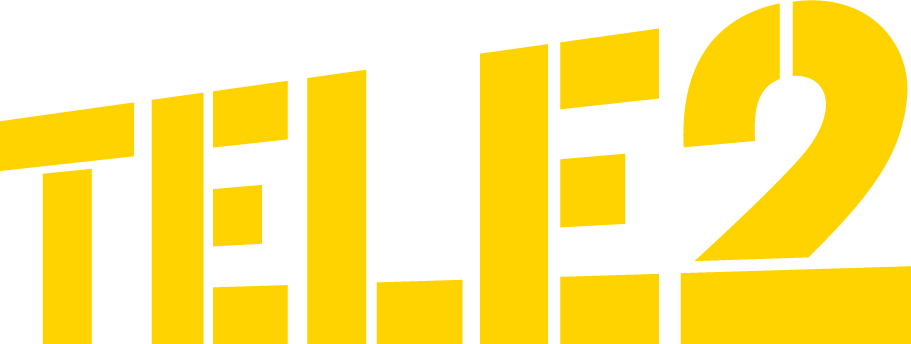Tele2 e-mail stopt!
Binnenkort houdt de Tele2 e-maildienst op te bestaan. Nadat de dienst is gestopt kun je geen e-mails meer versturen en/of ontvangen.
Lees meer op https://www.tele2.nl/emailstop
Gebruik je Tele2 Webmail en wil je deze instellen op je (nieuwe) laptop/PC, tablet of mobiele telefoon? Dit kan heel gemakkelijk. Hieronder lees je alles over de juiste e-mail instellingen.
Ben je gemigreerd naar Zonnet? Neem dan contact op met Zonnet. Gebruik je een Zonnet/Versatel mail i.c.m. een actief Tele2-abonnement? Dan zit je hier goed!
Instellingen voor e-mail IMAP
Heb je een nieuw e-mail programma, dan is de kans groot dat jouw e-mail programma de instellingen automatisch goed zet zodra je je e-mailaccount invoert. Werkt dit niet, vul dan onderstaande gegevens in.
Gebruikersnaam:
Dit is het gedeelte voor het apenstaartje (@) van je Tele2 e-mailadres. Bijvoorbeeld voor@tele2.nl, voor@zonnet.nl of voor@versatel.nl.
Wachtwoord:
Dit is het wachtwoord dat je ook voor MijnTele2 gebruikt. Het wachtwoord kun je altijd opnieuw instellen. Klik daarvoor op: wachtwoord vergeten of gebruikersnaam vergeten. Het wachtwoord is bruikbaar voor zowel MijnTele2 als Tele2 e-mail.
Instellingen
- Server: imap.tele2.nl
- Poort: 143 met StartTLS
Werkt dit niet, probeer dan:
- Server: imap.tele2.nl
- Poort: 993 met SSL
Instellingen voor e-mail POP
Gebruikersnaam:
Dit is het gedeelte voor het apenstaartje (@) van je Tele2 e-mailadres. Bijvoorbeeld voor@tele2.nl, voor@zonnet.nl of voor@versatel.nl.
Wachtwoord:
Dit is het wachtwoord dat je ook voor MijnTele2 gebruikt. Het wachtwoord kun je altijd opnieuw instellen. Klik daarvoor op: wachtwoord vergeten of gebruikersnaam vergeten. Het wachtwoord is bruikbaar voor zowel MijnTele2 als Tele2 e-mail.
Instellingen @tele2.nl
- Inkomende e-mail (POP3): pop.tele2.nl
- Poortnummer (POP3): 110
- Server voor uitgaande e-mail (SMTP): smtp.tele2.nl
- Poort uitgaande mail: 587
Selecteer de optie ‘Voor de server voor uitgaande email (SMTP) is verificatie vereist’.
Instellingen @versatel.nl / @zonnet.nl
- Inkomende e-mail (POP3): pop3.versatel.nl
- Poortnummer (POP3): 110
- Server voor uitgaande e-mail (SMTP): smtp.versatel.nl
- Poort uitgaande mail: 25
Wil je je e-mailinstellingen aanpassen? Je kunt dan het beste de oude instellingen verwijderen en deze volledig opnieuw instellen.
E-mail instellen in Windows 10 mail
Klik hier om de handleiding te openen om je e-mail in te stellen in Windows 10 mail.
Ik wil mijn e-mailadres blijven gebruiken, maar ik zit bij een nieuwe provider.
Zit je inmiddels bij een andere provider, maar wil je wel gewoon je Tele2, Zonnet of Versatel e-mailadres blijven gebruiken? Dat kan! Nu moet je alleen nog de instellingen aanpassen. Bij de Server voor uitgaande e-mail (SMTP) staat nu nog de server van Tele2. Plaats hier de server van je nieuwe/huidige provider. Werkt het nog niet? Neem dan contact op met je huidige provider.
Kom je er niet uit? Neem dan contact op met onze klantenservice (020-7544444). Zij kunnen je een mail sturen met alle informatie. Moderators op de Community hebben deze toegang niet.
Was je op zoek naar informatie over je account en in loggen? Op zoek naar andere features en het gebruik van je e-mail? Dan kun je in deze artikelen terecht. Meer weten over de limieten van je Tele2 mailbox, bekijk dan dit artikel.
Mis je informatie die niet in deze artikelen staan? Laat het ons dan gerust weten en laat hieronder een reactie achter.
Relevante kennisartikelen